隠しファイル・隠しフォルダとは
隠しファイルや隠しフォルダとは、名前の先頭に「.(ドット)」がつくファイルやフォルダで、間違えて消してしまわないように作成されたファイル・フォルダになります。
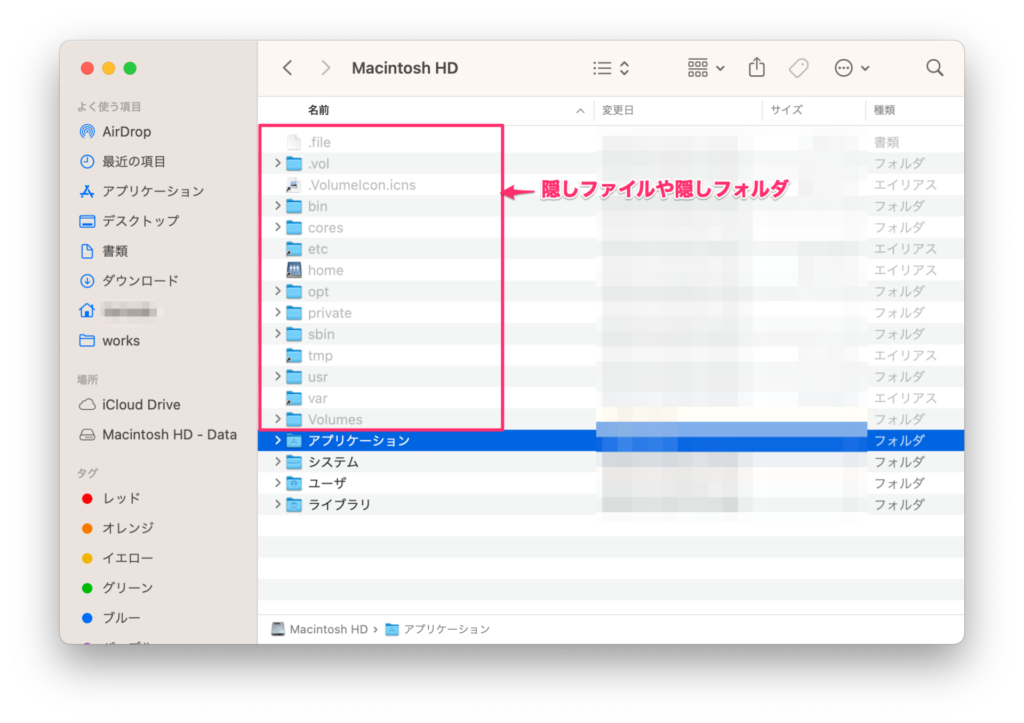
開発をする場合などは隠しファイルが見えていた方が便利なので表示したいことがあると思います。
隠しファイル・隠しフォルダを表示・非表示にするショートカットキー
MacのFinderで隠しファイル・隠しフォルダの表示・非表示の切り替えを行うショートカットキーは、
shift + command + .
です。
隠しファイル・隠しフォルダを表示・非表示にするコマンド
ショートカットで、表示・非表示が切り替えられるので、コマンドで切り替えることはあまりないと思いますが、忘れないためまとめておきます。
隠しファイル・隠しフォルダの表示
- ターミナルを開きます。
- 次のコマンドを実行して隠しファイル・隠しフォルダを表示する設定を行います。
$ defaults write com.apple.finder AppleShowAllFiles TRUE
- 最後にFinderを強制終了して再起動します。
$ killall Finder
隠しファイル・隠しフォルダの表示
- ターミナルを開きます。
- 次のコマンドを実行して隠しファイル・隠しフォルダを非表示にする設定を行います。
$ defaults write com.apple.finder AppleShowAllFiles FALSE
- 最後にFinderを強制終了して再起動します。
$ killall Finder



